Azure Portal의 대시보드는 클라우드 리소스에 대해 집중적으로 구성된 보기입니다. 이번 빠른 시작에서는 ARM 템플릿(Azure Resource Manager 템플릿)을 배포하여 대시보드를 만드는 방법을 보여줍니다. 예제 대시보드는 VM(가상 머신)의 성능뿐만 아니라 일부 정적 정보 및 링크도 보여 줍니다.
Azure Resource Manager 템플릿은 프로젝트에 대한 인프라 및 구성을 정의하는 JSON(JavaScript Object Notation) 파일입니다. 이 템플릿은 선언적 구문을 사용합니다. 배포를 만들기 위한 프로그래밍 명령의 시퀀스를 작성하지 않고 의도하는 배포를 설명합니다.
환경이 필수 구성 요소를 충족하고 ARM 템플릿 사용에 익숙한 경우 Azure에 배포 단추를 선택합니다. 배포하기 전에, 템플릿은 대시보드에 사용되는 VM 등의 세부 정보를 편집할 수 있는 Azure Portal에서 열립니다.
중요합니다
이 빠른 시작에 설명된 단계는 교육용이며 프로덕션 환경에 배포하기 위한 것이 아닙니다. 프로덕션 가상 머신의 모범 사례에 대한 자세한 내용은 VM 및 운영 체제에 대한 보안 모범 사례를 참조하세요.
필수 조건
활성 구독이 있는 Azure 계정. 체험 계정을 만듭니다.
가상 머신. 이번 빠른 시작의 다음 부분에서 만들 대시보드에는
myVM1이라는 리소스 그룹에 있는SimpleWinVmResourceGroup이라는 기존 VM이 필요합니다. 다음 단계에 따라 이 예제 VM을 만들 수 있습니다.Azure Portal의 페이지 상단에 있는 전역 컨트롤에서 Cloud Shell을 선택합니다.

Cloud Shell 창에서 PowerShell을 선택합니다.

다음 명령을 복사하고 명령 프롬프트에 입력하여 리소스 그룹을 만듭니다.
New-AzResourceGroup -Name SimpleWinVmResourceGroup -Location EastUS다음으로 다음 명령을 복사하고 명령 프롬프트에 입력하여 새 리소스 그룹에 VM을 만듭니다.
New-AzVm ` -ResourceGroupName "SimpleWinVmResourceGroup" ` -Name "myVM1" ` -Location "East US"VM에 대한 사용자 이름과 암호를 입력합니다. 이것은 새 사용자 이름 및 암호입니다(Azure에 로그인하는 데 사용하는 계정이 아님). 암호는 복잡해야 합니다. 자세한 내용은 사용자 이름 요구 사항 및 암호 요구 사항을 참조하세요.
VM이 만들어지면 다음 섹션으로 이동합니다.
템플릿 검토
이 빠른 시작에서 사용되는 템플릿은 Azure 빠른 시작 템플릿에서 나온 것입니다. 이 템플릿 파일은 여기에 표시하기에는 너무 깁니다. 템플릿을 보려면 azuredeploy.json을 참조하세요. 템플릿은 하나의 Azure 리소스(VM에 대한 데이터를 표시하는 대시보드)를 정의합니다.
템플릿 배포
이 예제에서는 Azure Portal을 사용하여 템플릿을 배포합니다. Azure PowerShell, Azure CLI 또는 REST API와 같은 다른 방법을 사용하여 ARM 템플릿을 배포할 수도 있습니다.
다음 이미지를 선택하고 Azure에 로그인하여 템플릿을 엽니다.
다음 값을 선택하거나 입력한 다음, 검토 + 만들기를 선택합니다.

지정되지 않은 경우 기본값을 사용하여 대시보드를 만듭니다.
- 구독: 대시보드를 배치할 Azure 구독을 선택합니다.
- 리소스 그룹: SimpleWinVmResourceGroup을 선택합니다.
- 위치: 자동으로 선택되지 않으면 미국 동부를 선택합니다.
- 가상 머신 이름: myVM1을 입력합니다.
- 가상 머신 리소스 그룹: SimpleWinVmResourceGroup을 입력합니다.
만들기를 선택합니다. 대시보드가 성공적으로 배포되었음을 확인하는 알림이 표시됩니다.
배포된 리소스 검토
Azure Portal 대시보드에서 가상 머신에 대한 데이터를 볼 수 있는지 확인합니다.
Azure Portal 메뉴에서 대시보드를 선택합니다.
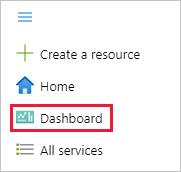
대시보드 페이지에서 단순 VM 대시보드를 선택합니다.
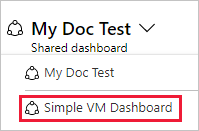
대시보드를 검토합니다. 여기에 표시된 것과 유사해야 합니다. 일부 콘텐츠는 정적이지만 처음에 만든 VM의 성능을 보여 주는 차트도 있습니다.
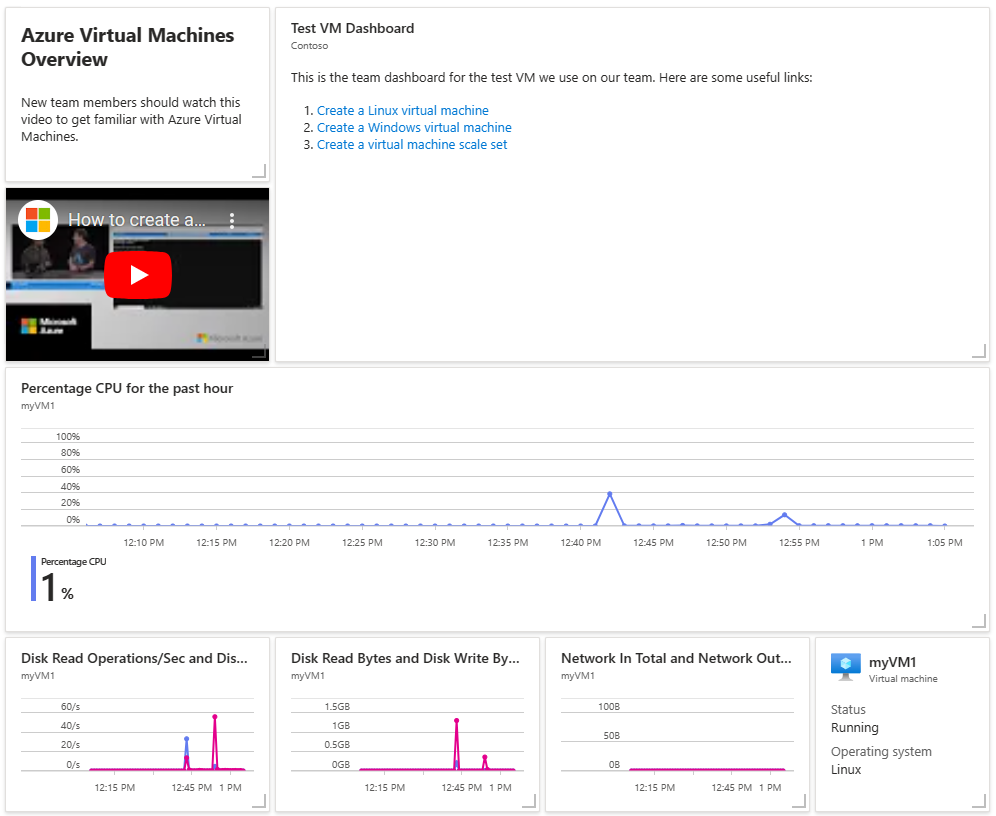
리소스 정리
VM 및 연결된 대시보드를 제거하려면 VM이 포함된 리소스 그룹을 삭제합니다.
Azure Portal에서 SimpleWinVmResourceGroup을 검색한 다음, 검색 결과에서 선택합니다.
SimpleWinVmResourceGroup 페이지에서 리소스 그룹 삭제를 선택하고, 확인할 리소스 그룹 이름을 입력한 다음, 삭제를 선택합니다.
주의
리소스 그룹을 삭제하면 그 안에 포함된 모든 리소스가 삭제됩니다. 리소스 그룹에 가상 머신 및 대시보드 외에 추가 리소스가 포함된 경우 해당 리소스도 삭제됩니다.
다음 단계
Azure Portal에서 대시보드에 대한 자세한 내용은 다음을 참조하세요.
